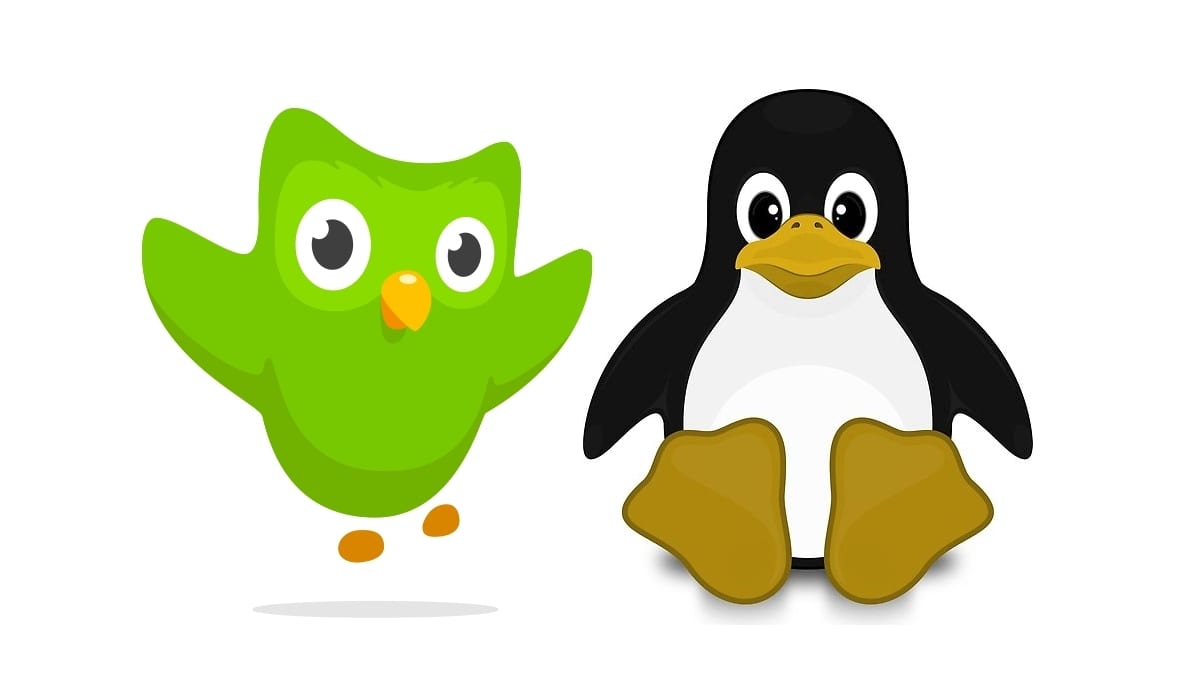
Duolingo er en fantastisk tjeneste som lar deg lære språk, inkludert engelskmennene som er så nødvendige for jobber i dag. Prosjektet tar sikte på å lære på en enkel og intuitiv måte flere språk takket være gamification, i tillegg til å være helt gratis (selv om den har en betalt versjon for å unngå annonser). Det er med andre ord et fantastisk alternativ til andre apper som ABA English eller Babbel.
Mellom kurs språk som tilbys De er: engelsk, spansk, svensk, fransk, tysk, portugisisk, italiensk, katalansk, esperanto, portugisisk, guarani, russisk osv. Så du har et bredt utvalg av språk å velge mellom. Noe som andre apper vanligvis ikke har, siden de bare er begrenset til å lære engelsk eller noen andre spesifikke språk.
Fordeler og ulemper ved Duolingo
Som bruker av denne typen apper å lære Svensk og forbedre engelsk, jeg har prøvd flere av dem de siste årene. Og jeg må si at av alle de du finner i appbutikkene, er de aller fleste ikke verdt det. Blant de beste er:
- Duolingo: foruten å være helt gratis (du kan betale for å unngå annonser og jobbe frakoblet), tilbyr det en morsom og hyggelig måte å lære engelsk på. De er korte leksjoner delt inn i flere kategorier, og du lærer nesten ved å spille og ved å gjenta aktiviteter basert på oversettelser fra engelsk til spansk og fra spansk til engelsk, lyd å høre på og også å øve på uttalen ved å spille inn stemmen din. En annen interessant ting den tilbyr er at den viser bilder som de berømte smartkortene, slik at du kan matche bildet med det riktige ordet, noe hjernen din assimilerer veldig raskt, da det er en veldig visuell metode. Det oppfordrer deg også til å fortsette å lære ved å oppnå prestasjoner og nye nivåer som om du var i et videospill. Kort sagt, en nesten perfekt app med en stor mengde innhold.
- ABA engelsk: Det er veldig bra og profesjonelt, med leksjoner delt på nivåer i engelsk, avsluttende eksamener for hver leksjon, etc. Hvert av emnene består av en ekte samtale mellom to innfødte, klasser med en virtuell lærer, aktiviteter der du må lytte og skrive, tolke og en stor mengde ordforråd. Det største problemet jeg ser er at de er så lange og tar så lang tid å gjøre, at du kan ende opp med å være sliten før du er ferdig med leksjonen. Det er litt skremmende og er det som har fått meg til å komme tilbake til Duolingo. Men som en fordel har den innfødte samtaler, noe Duolingo bør innlemme for å være den perfekte appen.
- Linguee: som et supplement til de forrige appene, tilbyr Linguee en nettjeneste eller via mobilappen der du kan se tusenvis av oversettelser mellom språk. Så når du har et spørsmål om hvordan du skal si noe på engelsk, kan du slå opp her og det vil avklare mye. I tillegg har den en webtjeneste kalt deepl.com, som er den beste oversetteren jeg noensinne har prøvd. Du kan oversette tekst og også dokumenter, med gratis service og også andre Premium-planer. Oversetteren bruker Deep Learning og AI for å få de beste oversettelsene, nesten naturlige som om de hadde blitt gjort av en morsmål. Derfor overgår den oversettere som Googles osv.
- Wordreference: Til slutt, en av de beste appene eller nettstedene som også utfyller de forrige, er WordReference, som fungerer som en god ordbok for å konsultere ordforråd.
Så hvis du prøver å lære et språk, Jeg håper du ikke kaster bort tid som meg Jeg testet et stort antall apper for å se hvilken som passer best til det du leter etter, og komme rett til poenget ...
Men ulempen med disse verktøyene er at de har ikke en innfødt app for Linux, ikke engang for andre operativsystemer i mange tilfeller. Bare apper for Android, iOS og nettjenesten du kan bruke fra hvilken som helst nettleser. Men det har en løsning som jeg forklarer nedenfor ...
Duolingo (eller noen av appene ovenfor på Linux-skrivebordet)
Hvordan kan du ha det en GNU / Linux-distro, og du vil bruke disse tjenestene lettere For å få tilgang til nettleseren din, finne nettadressen, registrere og få tilgang til innholdet, bør du vite at det er en måte å ha dem som native apps i distroen din (selv om de ikke er offisielt tilgjengelige).
For dette vil vi start ut fra at det er mulig å forvandle hvilken som helst webside til en app for din Linux på en enkel måte og stole på NodeJS-teknologi. Jeg vet ikke om du husker at for lenge siden fortalte jeg deg hvordan du skal ha Microsoft Office (online) som en app i distroen din, fordi dette er noe lignende. Trinnene er disse:
- Første finn nettjenesten som du vil forvandle til en Linux-app. I dette tilfellet ville det være Duolingo URL.
- Deretter kopier adressen til nettstedet og lagre det til senere. Hvis du ikke skal kopiere noe annet, kan du beholde det på utklippstavlen.
- Nå installer pakkene du trenger: NPM og Nativefier. Avhengig av distro kan du gjøre det med en eller annen pakkebehandling, for Debian / Ubuntu og derivater, som er mest utbredt, kan du utføre følgende kommando:
sudo apt-get install npm sudo npm install nativefier -g
- Når du er installert, kan du nå bruke URL-en du kopierte tidligere til generere den opprinnelige appen med følgende kommando som oppretter appen for 64-bit for Linux, med navnet Duolingo:
nativefier -p linux -a x64 -n Duolingo https://www.duolingo.com/register
- Den kommandoen vil inkluderer denne adressen i vår elektronbaserte app. Vær oppmerksom på terminalutgangen, for hvis den viser en feilmelding, bør du starte fra begynnelsen, og du kan gjøre noe galt ... Hvis den fryser, kan du trykke Ctrl + C for å fullføre handlingen og kjøre kommandoen igjen ny.
- Neste trinn er oppdateringstillatelser slik at den genererte pakken kan kjøres, som i vårt tilfelle heter Duolingo og vil være inne i en katalog generert med navnet linux-64:
cd *-linux-64 sudo chmod +x *
- Nå vet jeg kan utføre for første gang å teste det, må du bare påberope det med:
./Duolingo
- Etter den første testen kan du om nødvendig gjenoppbygge appen med Nativefier og bruke ekstra alternativer til tilpasse appen din. For eksempel, i stedet for kommandoen vi tidligere brukte til å generere appen, kan du legge til disse alternativene for å aktivere Flash-innhold og få det vist i full skjerm:
nativefier -p linux -a x64 -n Duolingo https://www.duolingo.com/register --flash --full-screen
- Husk å gi de riktige tillatelsene igjen før du kjører en ny test. Og hvis du vil se alle alternativene For å tilpasse den tilgjengelige appen din, kan du kjøre:
nativefier --help
Et annet alternativ med Epiphany
Som et alternativ til Electron, du kan også bruke GNOME Web Nettleser (Epiphany) hvis du er på et system med et GNOME-skrivebordsmiljø. Denne nettleseren lar deg også gjøre noe lignende og ha appen fra applikasjonsmenyen eller startprogrammet på skrivebordet. Den trinnvise prosedyren er:
- Installer nettleseren hvis du ikke har det. Du kan gjøre det fra terminalen med APT eller fra App Store hvis det er lettere for deg.
- Få nettadressen til nettet at du vil gjøre om til en snarvei som om det var en app, i dette tilfellet ville det være Duolingo.
- Åpne GNOME-nettleseren som du har installert, og blant menyalternativene finner du alternativet «Installer nettsted som webapplikasjon».
- Et nytt popup-vindu åpner det lar deg tilpasse navnet. Sett Duolingo i dette tilfellet.
- Klikk på Opprett. Som et ikon kan du se at den bruker den samme som brukes til webtemaet til siden.
- Nå hvis du går til applikasjonsmenyen på skrivebordetI delen Internett-applikasjoner finner du ikonet for å kjøre den nye appen din. Når du er lokalisert i nettleseren din, kan du enkelt fjerne det til startprogrammet for å kunne ha en mye raskere snarvei ...
Jeg håper det har vært nyttig for deg og du kan gjøre Duolingo til nummer to-læringsappen din på Linux, og mange flere ... Fra en skjerm som er større enn smarttelefonen eller nettbrettet, så du ikke lenger har unnskyldninger for å lære språk.
Alt gikk bra til jeg kom til poenget med:
Neste trinn er å oppdatere tillatelsene slik at den genererte pakken kan kjøres, som i vårt tilfelle heter Duolingo og vil være inne i en katalog generert med navnet linux-64:
1
2
3
cd * -linux-64
sudo chmod + x *
=> når jeg legger den første kommandoen, forteller den meg :: ~ $ cd * -linux-64
bash: cd: * -linux-64: Filen eller katalogen eksisterer ikke
Hei og takk, jeg har Ubuntu 20.04, problemet er at det ikke kan synkroniseres med kontoen min som jeg allerede har i Duolingo, og jeg vet ikke hva jeg skal gjøre fordi den ikke kjenner meg igjen eller viser meg min nåværende fremgang. som jeg allerede har.
Takk